豆知識
- 1. ソフトの基礎+
- 2. 4kビデオ+
- 3. デバイス+
- 4. エンターテインメント+
GIFとは - GIFに関する完全な情報
編集者 Takashi • 2025-10-23 21:28:36
おそらくGIF とは何だろうと疑問に思っていることでしょう 。GIF は最近非常に人気があります。これは主に、Instagram、Facebook、Snapchat などのソーシャルプラットフォームでメッセージを伝えるために使用されます。 GIF 画像とは何かを理解する と、アニメーション画像を最大限に活用する方法がわかります。これはビデオに似ているように見えるかもしれませんが、多くの点で異なります。この記事では、GIF ファイルとは何なのか、またその使用方法についてご紹介します。
- パート 1. GIF とは何の略ですか
- パート 2. 最高の GIF オンラインコンバーターは何ですか
- パート 3. Windows/Mac 上のオールインワン GIF コンバーター
- パート 4. ソーシャルメディアで GIF を効果的に使用する方法
Wondershare UniConverter - 究極の GIF メーカー
- JPEG、BMP、PNG、JPG、MP4、MOV、M4V、その他のファイル形式から高品質の GIF ファイルを直接作成します。
- すべての標準ビデオ形式を簡単かつ迅速に GIF に変換できます。
- YouTube、Dailymotion、Vevoなどの人気サイトからビデオをダウンロードできます。
- 従来のコンバーターよりも 30 倍速い変換速度を備えています。
- 動画ファイルを編集、エンハンス、カスタマイズします。
- YouTube やその他の 10,000 のビデオ共有サイトとの間でビデオをダウンロード/アップロードできます。
- 多用途のツールボックスは、ビデオメタデータ、GIF メーカー、ビデオコンプレッサー、画面録画機能を含みます。
- 対応 OS:Windows 10/8/7、macOS 11 Big Sur、10.15、10.14、10.13、10.12、10.11、10.10、10.9、10.8、10.7、10.6。
パート 1. GIF とは何の略ですか
GIF は、1987 年に CompuServe によって作成された Graphics Interchange Format の頭字語です。静止したJPGやPNGとは異なり、GIF は動画です。アニメーション GIF はビデオと同じように見えますが、音声がなく、一度に多数の画像を保持します。今日、GIF はインターネット文化の大きな部分となっており、ほぼすべてのソーシャルメディアチャネルで見つけることができます。
パート 2. 最高の GIF オンラインコンバーターは何ですか
次の無料のエキサイティングな GIF 作成ツールを使用すると、GIF を簡単に作成できます。
1. GIFGIFS
GIFGIFS は、画像やビデオから GIF を作成する優れたツールです。迅速な変換が特徴で、使用するのにスキルや専門知識は必要ありません。さらに、GIFGIFS は完全に無料で使用でき、サイズ変更ツール、GIF 最適化ツール、クロッパー、GIF 反転ツールなど、さまざまな GIF 編集ツールを提供します。
長所:
- 堅牢な GIFライブラリを提供します。
- 素晴らしいGIF編集ツール。
- シンプルなUI。
短所:
- サポートされる形式は限られています。
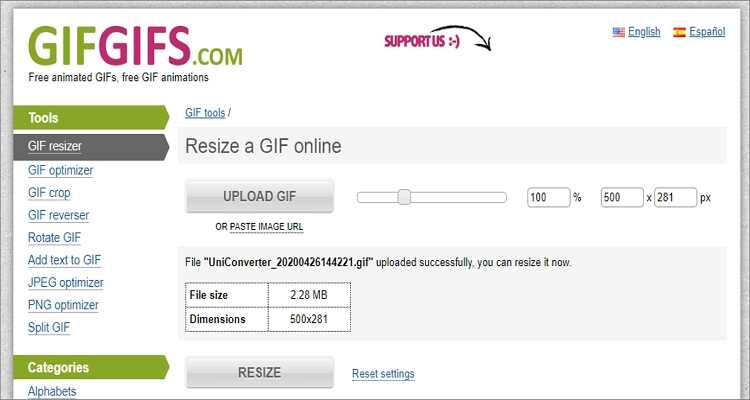
2. MakeaGIF
MakeaGIF は、ビデオや画像形式から GIF を作成できる優れたオンラインツールです。ローカルストレージ、Facebook、YouTube、さらには Web カメラからファイルを追加できます。また、画像の再配置、テキストの追加などの優れたカスタマイズオプションも提供します。さらに、GIFライブラリも付属しています。
長所:
- シンプルなUIで無料で利用できます。
- 堅牢なGIFライブラリ。
- 無制限の変換。
短所:
- カスタマイズ機能は限られています。
- 無料アカウントの場合、出力にウォーターマークが含まれます。
3.GIPHY
GIPHY は間違いなく最高のオンライン GIF 作成ツールの 1 つです。まず、ダウンロードできる高品質の GIF がたくさんあります。また、GIPHY を使用すると、ユーザーはローカル画像、GIF、またはビデオからカスタムアニメーション GIF を作成できます。YouTube や Vimeo などの URL からインポートすることもできます。さらに、このサイトでは、キャプションの追加、フリーハンド描画、フィルターなどの編集オプションが多数提供されています。
長所:
- 大規模なGIFコレクション。
- ローカルストレージと URL リンクからインポートします。
- 完全無料で追加も無料です。
短所:
- 利用するには登録が必要です。
- 初心者向けではありません。
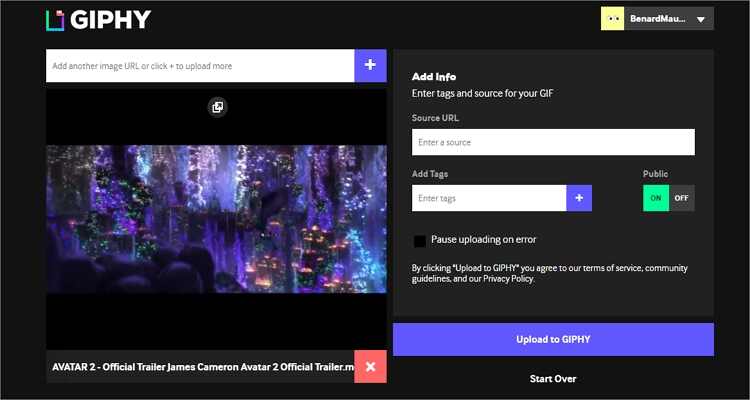
4. GIFMaker
これも、GIF、PNG、JPG などを含む多数の画像形式をサポートする優れたオンラインツールです。ナビゲートと操作が簡単で、GIF を作成する前にライブプレビューが生成されます。また、GIF の速度、キャンバスサイズ、ループ時間を変更することもできます。
長所:
- ロスレスの高品質出力を備えています。
- 便利な編集ツール。
- 最大 300 個の画像ファイルをアップロードできます。
短所:
- GIF への変換のみをサポートします。
- 初心者向けではありません。
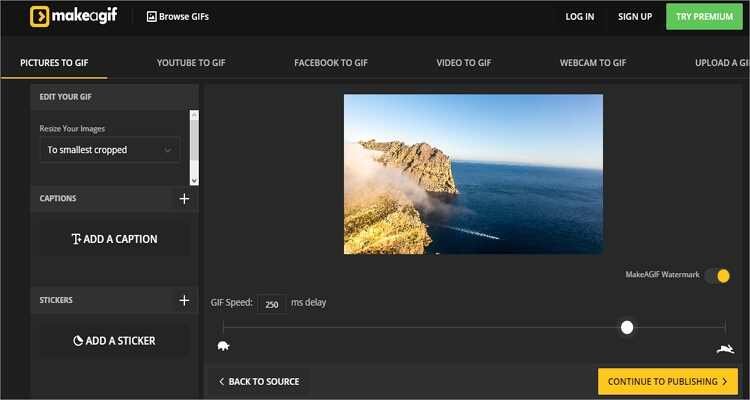
5. EZGIF
EZGIF も完璧なオンライン GIF 作成ツールです。完全に無料で使用でき、GIF を最適化するための理想的な編集ツールを提供します。PNG、GIF、APNG、WebP などの画像形式から GIF を作成できます。さらに、AVI、FLV、3GP、MP4、MPEG などのビデオ形式もサポートしています。また、エフェクト、サイズ、反転、クロッピングなどをカスタマイズするための複数の GIF 編集ツールがあります。EZGIF ではさまざまな変換も可能です。
長所:
- 広範な最適化ツール。
- 一般的なビデオおよび画像形式をサポートしています。
- わかりやすいUIを備えており、無料で使用できます。
- ウォーターマークはありません。
短所:
- 広告が多いです。
- クラウドストレージはありません。
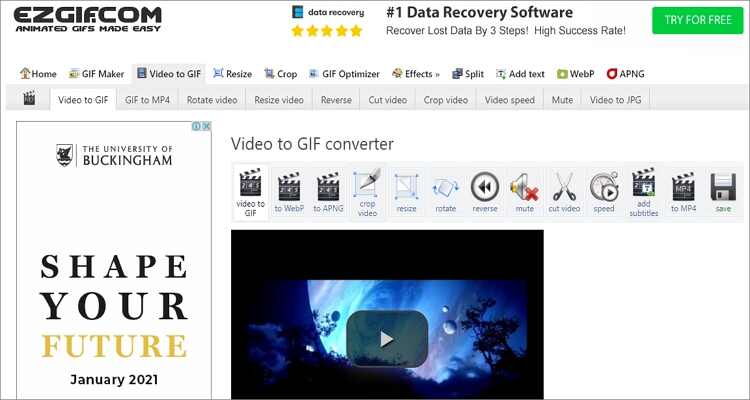
パート 3. Windows/Mac 上のオールインワン GIF コンバーター
オンラインサイトは無料ですが、大きな欠点もあります。その場合は、 Wondershare UniConverterを使用することができます。これは、Mac と Windows の両方でスムーズに動作する効率的なオフライン GIF メーカーです。このデスクトップツールを使用すると、あらゆるビデオまたは写真形式から高品質のアニメーション GIF を作成できます。GIF をよりプロフェッショナルなものにするために、解像度、フレームレート、長さを事前に設定し、キャプションを追加することもできます。
UniConverter で GIF を作成する手順:
ステップ 1 GIF メーカーを起動します。
Wondershare GIF Creator をインストールした後、それを実行し、「ツールボックス」タブに移動して「GIF メーカー」オプション を選択します 。
![]()
ステップ 2 画像またはビデオをアップロードして GIF を作成します。
新しい GIF メーカーウィンドウで、「 ビデオから GIF へ」 オプションを選択してビデオファイルを追加します。画像をアップロードするには、「写真から GIF へ」を選択します。次に、 をクリックして ローカルファイルをインポートします。
をクリックして ローカルファイルをインポートします。
![]()
ステップ 3 GIF 設定をカスタマイズします。
画像またはビデオが正常にアップロードされたら、環境設定に進みます。ビデオの場合は、GIF の長さを設定します。また、ビデオファイルと画像ファイルの両方の出力サイズとフレームレートを設定します。
![]()
ステップ 4 GIF を作成します。
最後に、 「GIF の作成」をクリックして 、画像またはビデオをアニメーション GIF に変換します。変換プロセス後、新しい GIF ファイルが自動的に開きます。
![]()
パート 4. ソーシャルメディアで GIF を効果的に使用する方法
以下は、ソーシャルメディアで GIF を使用する方法の詳細です。
|
|
|
|
|
|
|
GIFは、ビジネスとソーシャルの両方の目的で使用できます。GIF を使用する場合は、視聴者の心を掴み、意図したメッセージを効果的に伝えるために、ニーズに最適な戦略を必ず使用してください。また、いつでもプロ仕様の GIF を作成できるように、Wondershare GIF Maker をデスクトップにインストールすることを忘れないでください。

役に立ちましたか?コメントしましょう!